Channels Music Player cho iOS 1.3 Trình phát nhạc cá nhân hóa trên iPhone/iPad
Channels Music Player for iOS biến thư viện nhạc cá nhân của bạn thành một kênh radio cá nhân hóa, được cung cấp miễn phí trên iPhone, iPad và iPod Touch.
Channels Music Player tổ chức các tệp tin nhạc thành những kênh tương tự radio, hay còn gọi là Channel, cho phép phát nhạc liên tục và với chất lượng tốt nhất. Bạn chỉ cần chạm vào một kênh để phát nhạc tức thời.
Ứng dụng hỗ trợ xem các kênh ca nhạc dưới dạng lưới hoặc danh sách, thêm các bài hát yêu thích hay bộ tạo sẵn tùy ý. Phóng to kênh để xem album ở chế độ toàn màn hình. Channels Music Player sử dụng hệ thống điều khiển trực quan và thuận tiện, cho phép dùng các cử chỉ đơn giản để bỏ qua bài hát hay đổi kênh nhanh chóng.
Channels Music Player là lựa chọn hoàn hảo cho trình phát nhạc trên xe hơi, tại phòng tập Gym hay khi đang di chuyển trên đường. Định dạng kênh radio cá nhân của Channels là phương pháp tối ưu để trải nghiệm và khám phá kho nhạc đồ sộ của bạn.
Tính năng chính của Channels Music Player for iOS:
- Tự động tạo kênh từ thư viện nhạc cá nhân và playlist có sẵn trong máy.
- Tùy biến các kênh theo ý thích.
- Tạo kênh của riêng bạn.
- Kết hợp các nghệ sỹ, thể loại và người sáng tác trong cùng một kênh.
- Sử dụng playlist đã có.
- Lọc theo năm và lượt đánh giá.
- Điều chỉnh mix nhạc bằng thanh trượt đơn giản.
- Cho phép phát kênh và album ngẫu nhiên.
- Chế độ xem kênh dạng lưới hoặc danh sách.
- Quản lý kênh yêu thích và bộ tạo sẵn.
- Thu phóng kênh để xem toàn màn hình và sử dụng hệ thống điều khiển đơn giản bằng cử chỉ.
- Hiển thị bìa album trên màn hình khóa.
- Phát nhạc trên màn hình nền trong khi thao tác đa nhiệm.
- Hỗ trợ Bluetooth. Sử dụng kết nối Bluetooth trên xe hơi để điều khiển phát nhạc.
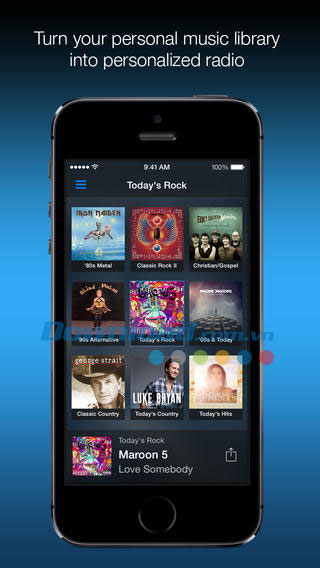
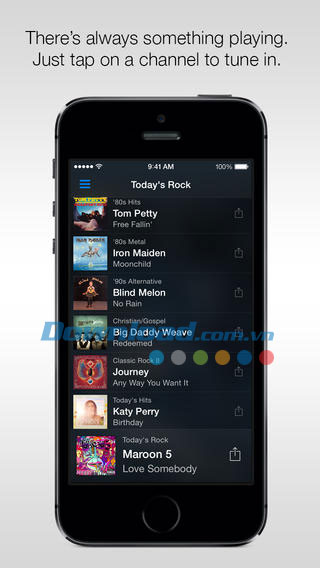
Khả năng tùy biến toàn diện
Với Channels, người dùng có thể tùy biến mọi kênh có sẵn hoặc tạo mới tùy ý. Mỗi kênh được tạo dưới dạng một trình phát nhạc thông minh mà bạn nắm quyền kiểm soát hoàn toàn. Cụ thể, bạn có thể kết hợp các nghệ sỹ và thể loại nhạc khác nhau để có trình phát nhạc đa phong cách, sử dụng các playlist có sẵn trên máy để đưa vào Channels, lọc theo năm và lượt đánh giá, sử dụng thanh trượt để điều chỉnh mix nhạc, phát album ngẫu nhiên và nhiều tùy chọn ấn tượng khác.
Hỗ trợ Bluetooth
Để có trải nghiệm nghe nhạc thuận tiện hơn, đừng quên sử dụng hệ thống điều khiển Bluetooth trên xe hơi hoặc bên thứ 3 để điều khiển phát nhạc, bỏ qua các bài hát hay đổi kênh tức thời.
Phương pháp đơn giản nhất để nghe nhạc mọi lúc mọi nơi
Channels được thiết kế để sử dụng chủ yếu trên xe hơi hay khi đang di chuyển. Giao diện phong cách radio trực quan và hệ thống điều khiển chạm đơn giản giúp bạn nghe nhạc dễ dàng và giảm bớt các thao tác bằng tay.
Nâng cấp lên bản Platinum
Để có trải nghiệm nghe nhạc hoàn hảo nhất, vui lòng nâng cấp lên phiên bản Channels Platinum với các tính năng cao cấp:
- Không kèm quảng cáo làm phiền.
- Bỏ qua bài hát không giới hạn.
- Quản lý nội dung yêu thích và bộ tạo sẵn không giới hạn.
- Tạo các kênh không giới hạn.
- Tùy biến kênh bất kỳ.
Lưu ý:
- Xem thêm phần trợ giúp trong ứng dụng và mục hướng dẫn để biết thêm thông tin.
- Email tới địa chỉ support@channelsmusicplayer.com để gửi phản hồi, báo lỗi hay đề xuất tính năng mới cho các phiên bản sau.
- Không hỗ trợ nhạc được bảo vệ bằng DRM. Nhạc trên iCloud cần được tải về máy trước khi phát trên Channels.
Tính năng mới cập nhật trong bản 1.3:
- Biểu tượng ứng dụng mới.
- Sửa lỗi của phiên bản trước.
- Ngôn ngữ giao diện: tiếng Anh.
- Ứng dụng được thiết kế tối ưu hóa cho iPhone 5.
Hướng dẫn sử dụng và thủ thuật cho Channels Music Player for iOS:
Quản lý trình phát mini:
MiniPlayer được đặt bên dưới trang hiển thị kênh và giới thiệu tới người dùng kênh và bài hát đang phát. Truy cập các tùy chọn kênh bằng nút Action bên phải MiniPlayer.
- Chạm vào bìa album trong trình phát mini để phát hay dừng nhạc.
- Vuốt lên trên MiniPlayer để điều chỉnh âm lượng, tua hay bỏ qua bài hát. Nhấn để ẩn.
- Vuốt sang trái MiniPlayer để bỏ qua bài kế tiếp trên kênh.
- Nhấn đúp vào kênh để phóng to hình ảnh. Nhấn đúp lại để trở về trạng thái cũ.
- Nhấn đúp vào MiniPlayer để phóng to kênh đang phát.
- Kéo bìa album sang bên phải và thả bay để tua bài hát.
Quản lý thực đơn chung:
Kênh cá nhân: trong mục này, chọn chế độ xem các kênh. Có 3 tùy chọn xem dạng lưới (All, Favorites, Presets) và 2 chế độ xem danh sách (All, Favorites).
Tạo kênh mới: chạm để tạo một kênh mới. Chọn Artist, Genre, Playlist, Composer hoặc All Music. Chọn một mục từ danh sách để thao tác. Kênh mới được tạo và bắt đầu phát tự động.
Mục More: bao gồm các thiết lập, mục trợ giúp, câu hỏi thường gặp và thủ thuật, phần hướng dẫn chung để xem qua các tính năng quan trọng trong Channels.
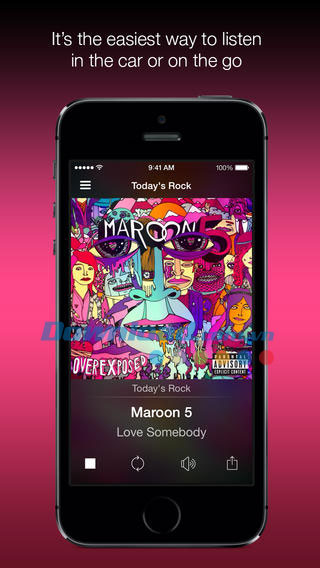

Thu phóng hình ảnh:
Phóng to một kênh để xem toàn bộ bìa album trên màn hình, sử dụng các cử chỉ đơn giản để điều chỉnh phát nhạc. Nhấn đúp vào một kênh để phóng to. Nhấn đúp vào MiniPlayer để phóng to kênh đang phát. Ở bên dưới chế độ thu phóng là các nút điều khiển phát nhạc, phát lặp lại, âm lượng và các thao tác kênh. Sử dụng các cử chỉ bên dưới để bỏ qua, tua, thay đổi kênh và quay lại chế độ màn hình cũ.
Các cử chỉ chính:
- Vuốt sang trái bìa album để bỏ qua bài hát kế tiếp.
- Kéo sang phải và thả tay ra: album sẽ tua về bài hiện tại.
- Vuốt sang trái hoặc phải bên dưới album để thay đổi kênh.
- Nhấn đúp để thu nhỏ lại.
Biên tập kênh Channels:
Trang Edit Channel được sử dụng để thiết lập nhạc và các cài đặt khác cho kênh. Nhấn Save sau khi tạo bất cứ thay đổi nào trên kênh để lưu lại.
Tên kênh tối đa là 50 ký tự và các file nhạc được xác định theo từng kênh.
Để thêm nhạc
- Nhấn nút “+” trong tiêu đề trên của mục nhạc.
- Chọn các mục tên ca sỹ, thể loại, danh sách phát, tác giả hay toàn bộ nhạc.
- Chọn một mục từ danh sách mở ra.
Để biên tập nhạc
- Nhấn nút Action ở bên phải mục nhạc.
- Nhấn Edit nhạc.
- Tạo các thay đổi cần thiết và nhấn Save.
Để sắp xếp tệp tin nhạc
- Nhấn nút Edit trong tiêu đề trên của mục nhạc để truy cập chế độ Edit.
- Sắp xếp nhạc theo ý thích.
- Nhấn Done khi hoàn tất.
Để xóa bỏ nhạc
- Nhấn nút Edit trong tiêu đề trên của mục nhạc để truy cập chế độ Edit.
- Nhấn nút “-” ở bên trái file nhạc.
- Nhấn Remove để xóa khỏi kênh.
- Hoặc nhấn nút Action ở bên phải nhạc và chọn Remove.
Tùy biến mix: bật chức năng này để điều chỉnh thủ công mix nhạc cho kênh. Khi ở chế độ bật, thanh trượt của từng độ nét bản nhạc sẽ hiển thị rõ. Điều chỉnh thanh trượt để nghe nhạc yêu thích trên kênh. Di chuyển thanh trượt sang bên phải để nghe nhiều nhạc hơn trên một kênh và sang trái để thao tác ngược lại. Tuy ý, tính năng tùy biến mix nhạc chỉ hỗ trợ khi 2 hay 3 độ nét âm thanh được cung cấp.
Phát toàn album (album ngẫu nhiên): bật chức năng này để phát toàn bộ album nhạc trong một kênh.
Phát ngẫu nhiên bài hát trong album: ở chế độ mặc định, bài hát được phát với thứ tự track khi phát toàn album. Bật chức năng này để xác định ngẫu nhiên bài hát trong album trước khi phát chính thức.
Trình phát Title 1: thiết lập tiêu đề đầu tiên trên MiniPlayer. Mặc định theo tên nghệ sỹ thể hiện.
Trình phát Title 2: thiết lập tiêu đề thứ 2 trên MiniPlayer. Mặc định theo tên bài hát.
Biên tập nhạc:
- Trang biên tập nhạc được sử dụng để thiết lập bài hát cho từng kênh.
- Nhấn Save sau khi tạo thay đổi để lưu lại.
- Music: nhấn chọn hàng để thay đổi chọn nhạc.
- Year From: nhấn chọn hàng và nhập số năm (4 số) bằng bàn phím ảo.
- Year To: nhấn chọn hàng và nhập số năm (4 số) bằng bàn phím ảo.
- Đánh giá: nhấn vào ngôi sao để đánh giá bài hát đang phát. Để bỏ đánh giá, nhấn vào ngôi sao đầu tiên để chọn đánh giá một sao. Sau đó nhấn tiếp ngôi sao đầu để bỏ hẳn phần đánh giá.
Hệ thống thiết lập chung:
Trang thiết lập chứa các tùy chọn để tùy biến và quản lý ứng dụng Channels Music Player for iOS.
Play on Start: bật tùy chọn này để bắt đầu phát tự động kênh gần nhất khi ứng dụng khởi chạy.
Pause: bật tùy chọn này để tạm dừng kênh đang phát. Thao tác này sẽ chuyển nút Stop thành nút Pause trong trình phát mini.
Disable Screen Lock: bật tùy chọn này để màn hình không bị tắt. Tuy nhiên, tính năng này sẽ làm giảm tuổi thọ pin nhanh do màn hình luôn trong tình trạng mở.
Remote Control: bao gồm các tùy chọn Previous / Next: chọn nút bài hát trước và kế tiếp trên hệ thống điều khiển từ xa (chẳng hạn như bộ điều khiển Bluetooth trên xe hơi hay hệ thống bên thứ 3); Change Channels: thay đổi kênh; Rewind / Skip: chọn tùy chọn này để tua bài đang phát hoặc bỏ qua bài kế tiếp trong kênh đang phát.
Tạo kênh từ: thư viện nhạc, danh sách phát cá nhân.
Lưu ý: bạn có thể tùy biến hay xóa kênh bất kỳ được tạo tự động bằng các tùy chọn kể trên. Nếu tùy biến một trong các kênh do ứng dụng tạo, kênh sẽ trở thành kênh cá nhân. Nếu tắt tùy chọn My Music Library hay My Playlists, kênh tùy biến sẽ không thể gỡ bỏ.
Sync Music Library: tùy chọn sẽ sẽ làm mới hoàn toàn cơ sở dữ liệu nhạc. Last Sync: chỉ định lần cuối cơ sở dữ liệu được đồng bộ với thư viện nhạc cá nhân.
Reset: thao tác này sẽ thiết lập lại toàn bộ ứng dụng về trạng thái ban đầu. Toàn bộ kênh tùy biến, mục yêu thích, bộ tạo sẵn và thiết lập đều bị xóa và trở về như lúc mới cài đặt máy vào thiết bị iOS.
Sử dụng hệ thống điều khiển từ xa trên Channels:
Channels phản hồi các lệnh điều khiển từ xa cơ bản. Các lệnh này được gửi từ các nút trên màn hình khóa hoặc các phụ kiện bên thứ 3 như tai nghe, thiết bị điều khiển từ xa bằng Bluetooth hay bộ điều khiển Bluetooth của xe hơi.
Các lệnh được hỗ trợ bao gồm:
- Play: bắt đầu phát nhạc.
- Pause: tạm dừng hay đóng phát nhạc.
- Previous: di chuyển sang kênh vừa phát hoặc tua bài hát hiện tại về vị trí ban đầu.
- Next: di chuyển sang kênh tiếp theo hoặc chuyển sang bài kế tiếp.
Lưu ý: chức năng Previous / Next được tùy biến trên trang thiết lập. Chọn tùy chọn Change Channels (mặc định) hoặc tua / bỏ qua.
Khi thiết lập tùy chọn chuyển kênh, nút Previous / Next sẽ ảnh hưởng tới kênh đang được chọn. Ví dụ: nếu bạn đang ở chế độ xem dạng danh sách (toàn bộ), việc thay đổi kênh từ xa sẽ điều hướng qua mọi kênh. Nếu bạn ở chế độ xem dạng lưới (bộ tạo sẵn), việc thay đổi kênh từ xa sẽ chỉ điều hướng qua các kênh tạo sẵn.
Khi thiết lập chế độ tua / bỏ qua, nút Previous sẽ tua bài hát hiện tại về phần đầu. Nút Next sẽ bỏ qua và chuyển sang bài kế tiếp trên kênh.
Minh Lộc
- Phát hành:
- Version: 1.3
- Sử dụng: Miễn phí
- Dung lượng: 7,9 MB
- Lượt xem: 300
- Lượt tải: 280
- Ngày:
- Yêu cầu: iOS 7.0 or later

























